设置5g网络怎么设置 5G手机如何连接5G网络
更新时间:2024-01-03 10:04:37作者:xtyang
随着科技的不断进步,5G网络正逐渐走进我们的生活,无论是在家中还是在外,我们都能够享受到更快速、更稳定的网络连接。对于许多人来说,设置5G网络以及连接5G手机可能还是一个相对陌生的概念。我们应该如何设置5G网络?又该如何连接我们的5G手机呢?本文将针对这两个问题进行探讨,为大家提供相关的解决方案。无论你是科技新手还是老手,相信通过本文的帮助,你都能够轻松掌握5G网络的设置和手机的连接方法。
步骤如下:
1.首先,我们要准备一个5G手机和一张5G网络卡,然后我们在5G手机里面打开设置;
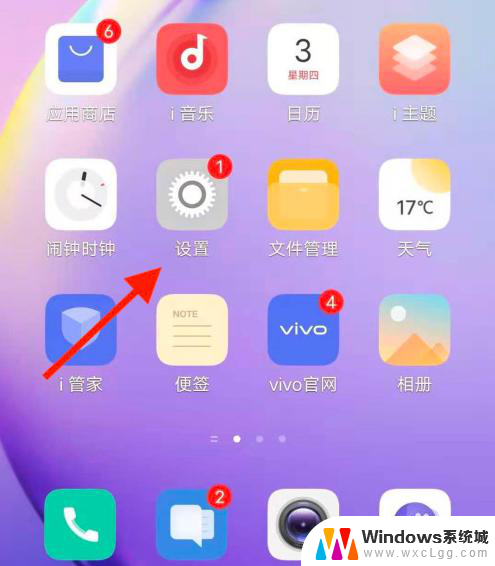
2.然后,在设置页面中我们选择移动网络;
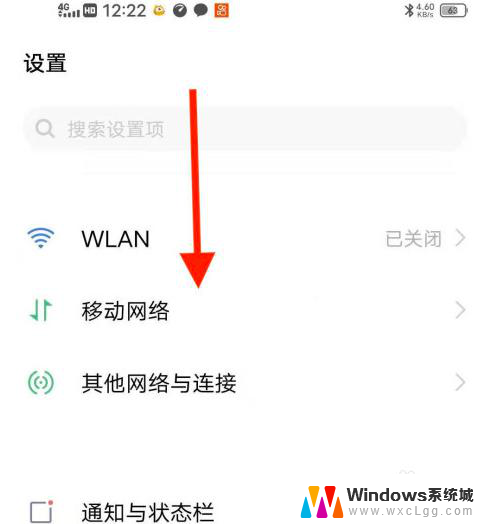
3.接着,我们在移动网络页面中打开“数据网络”;
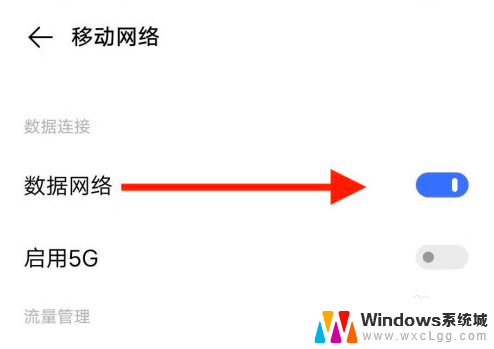
4.下一步,我们再启动“5G网络”选项;
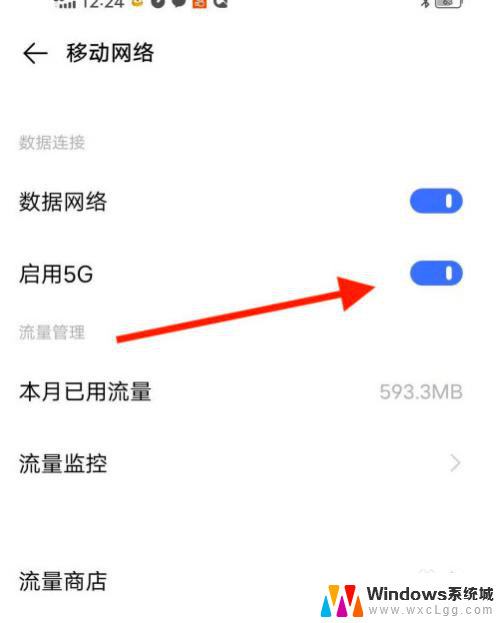
5.再下一步如下图所示,我们可以看到5G网络显示出来;
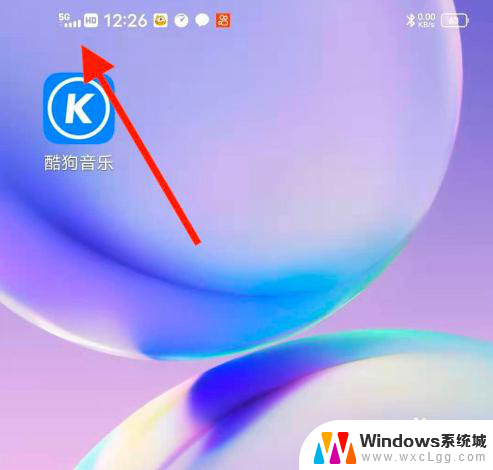
6.最后,可以打开浏览器看一下。是不是比4G快很多,如果不想用5G网络,我们可以关闭继续用4G网络。
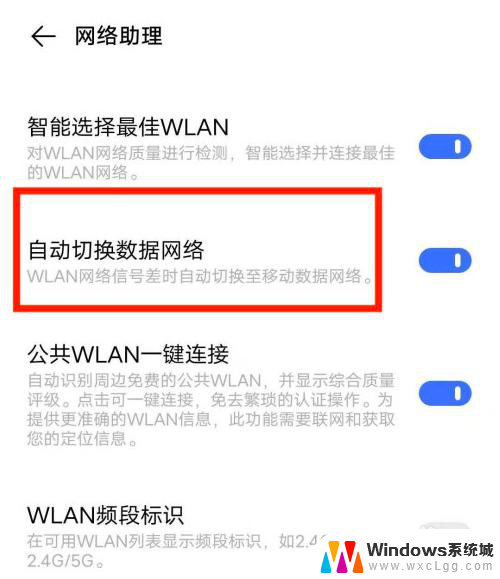
以上就是设置5G网络的全部内容,有需要的用户可以根据这些步骤进行操作,希望对大家有所帮助。
设置5g网络怎么设置 5G手机如何连接5G网络相关教程
-
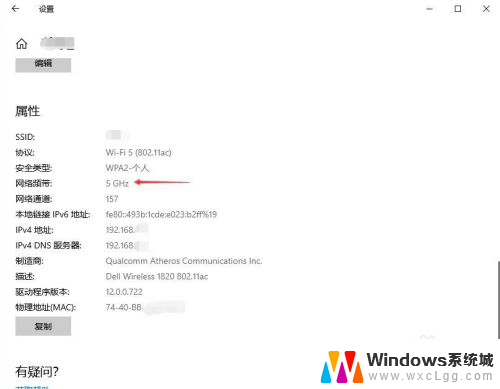 如何将wifi5g频段改为2.4g频段 5g网络如何切换到2.4g信道
如何将wifi5g频段改为2.4g频段 5g网络如何切换到2.4g信道2024-02-06
-
 如何用网络连接打印机 如何设置网络打印机连接
如何用网络连接打印机 如何设置网络打印机连接2024-03-17
-
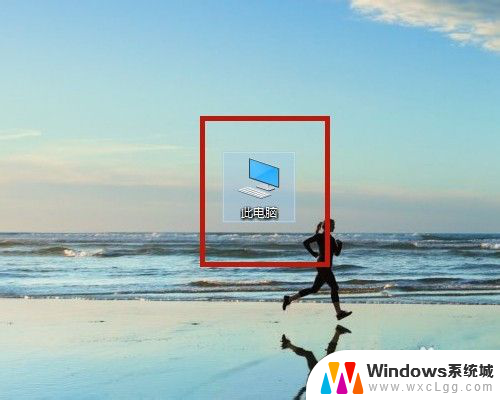 电脑如何设置无线网络连接 无线网络连接设置教程
电脑如何设置无线网络连接 无线网络连接设置教程2024-02-13
-
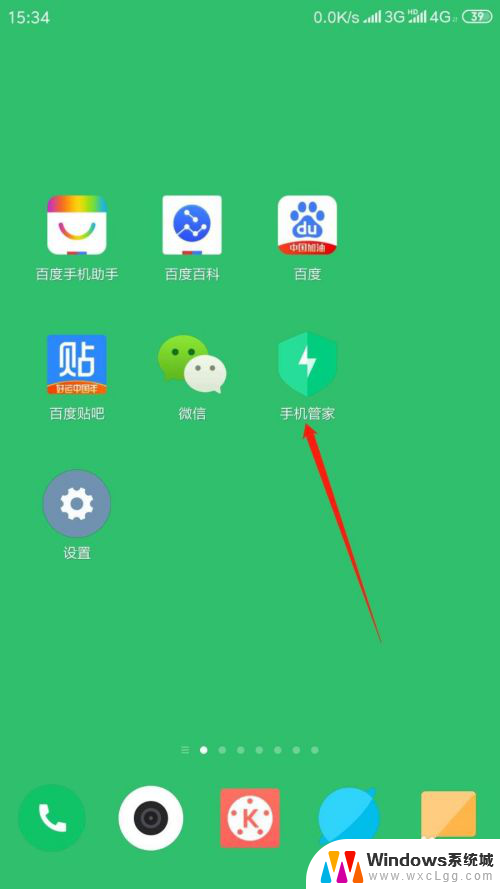 怎么设置应用网络权限 如何设置手机应用的网络权限
怎么设置应用网络权限 如何设置手机应用的网络权限2024-07-17
-
 如何设置电脑连接网络 电脑如何通过有线连接到网络
如何设置电脑连接网络 电脑如何通过有线连接到网络2024-01-12
-
 怎样设置台式电脑无线连接 台式机如何设置无线网络连接
怎样设置台式电脑无线连接 台式机如何设置无线网络连接2024-08-03
电脑教程推荐
- 1 固态硬盘装进去电脑没有显示怎么办 电脑新增固态硬盘无法显示怎么办
- 2 switch手柄对应键盘键位 手柄按键对应键盘键位图
- 3 微信图片怎么发原图 微信发图片怎样选择原图
- 4 微信拉黑对方怎么拉回来 怎么解除微信拉黑
- 5 笔记本键盘数字打不出 笔记本电脑数字键无法使用的解决方法
- 6 天正打开时怎么切换cad版本 天正CAD默认运行的CAD版本如何更改
- 7 家庭wifi密码忘记了怎么找回来 家里wifi密码忘了怎么办
- 8 怎么关闭edge浏览器的广告 Edge浏览器拦截弹窗和广告的步骤
- 9 windows未激活怎么弄 windows系统未激活怎么解决
- 10 文件夹顺序如何自己设置 电脑文件夹自定义排序方法